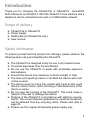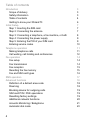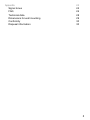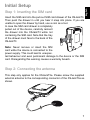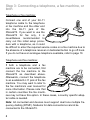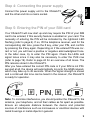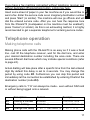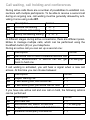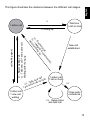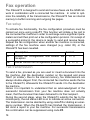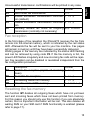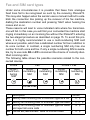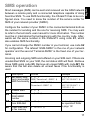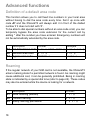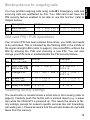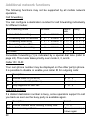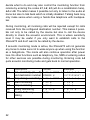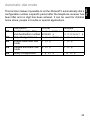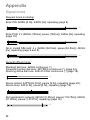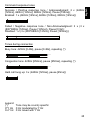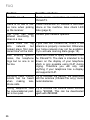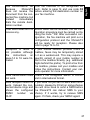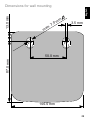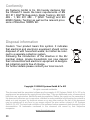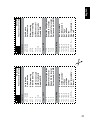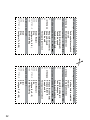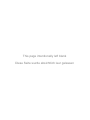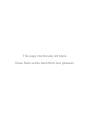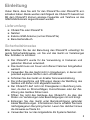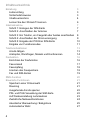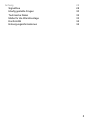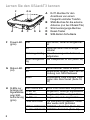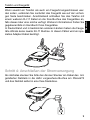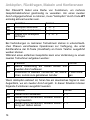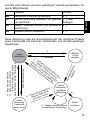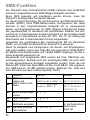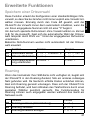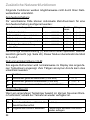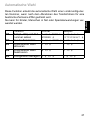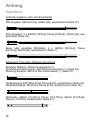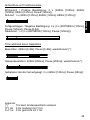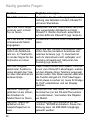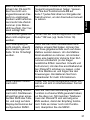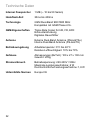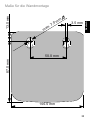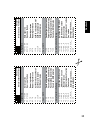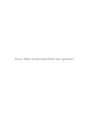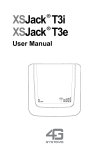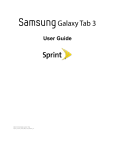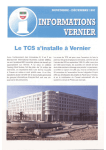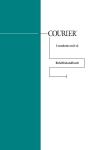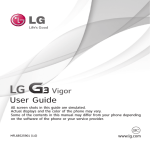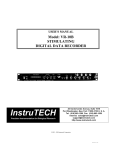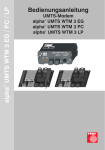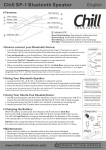Download 4601.000018.04_XSJackT3 User Manual.book - Re
Transcript
User Manual English Deutsch XSJack T3i ® XSJack T3e ® 2 Introduction Thank you for choosing the XSJackT3e or XSJackT3i - henceforth both referred to as XSJackT3. With the XSJackT3 a fax machine and a telephone can be connected and used in a GSM mobile network. Scope of delivery ■ ■ ■ ■ XSJackT3e or XSJackT3i Power supply GSM antenna (XSJackT3e only) User manual Safety information To protect yourself and the device from damage, please observe the following when using and handling the XSJackT3: ■ ■ ■ ■ ■ ■ ■ ■ ■ The XSJackT3 is designed solely for use in dry heated rooms. It must be kept away from fire and flames! Do not use the XSJackT3 in areas with potentially explosive atmospheres. Prevent the device from exposure to direct sunlight or heat. The slots and openings serve to ventilate the device and must not be covered. The device must not come into contact with liquid as this could result in electric shock, short-circuiting or total destruction of the device or worse. Do not open the housing of the XSJackT3. This could cause a hazard to the user or damage the device. Dispose of the XSJackT3 in accordance with statutory requirements. The current disposal guidelines for electrical equipment can be obtained from any recycling centre. Please also refer to page 30. Please use the original 4G Systems power supply only. 3 Table of contents Introduction Scope of delivery Safety information Table of contents Getting to know your XSJackT3 Initial Setup Step 1: Inserting the SIM card Step 2: Connecting the antenna Step 3: Connecting a telephone, a fax machine, or both Step 4: Connecting the power supply Step 5: Entering the PIN of your SIM card Entering service codes Telephone operation Making telephone calls Call waiting, call holding and conferences Fax operation Fax setup Fax transmission Fax reception Resetting the fax memory Fax and SIM card types SMS operation Advanced functions Definition of a default area code Roaming Blocking device for outgoing calls SIM card PIN / PUK operations Resetting factory settings Additional network functions Acoustic Monitoring / Babyphone Automatic dial mode 4 3 3 3 4 6 7 7 7 8 9 9 10 11 11 12 14 14 14 15 15 16 17 18 18 18 19 19 19 20 21 23 Appendix Signal tones FAQ Technical data Dimensions for wall mounting Conformity Disposal information 24 24 26 28 29 30 30 5 Getting to know your XSJackT3 F A GH B C RJ11 jack to connect telephone and/or fax machine B Connector for external antenna (XSJackT3e only) C Connector for power supply D Reset button E SIM card drawer A D E F Power LED (green) Off On Regular flashing Irregular flashing No power Device is powered up An error has occurred Fax memory is full (page 15) G Status LED (red) Off On Idle mode Ongoing voice or fax connection to GSM network There are received faxes and/or SMS in the memory ready for delivery (page 15 and 17) Flashing H 3 LEDs for All 3 LEDs off signal strength and 1 LED on SIM requests 2 LEDs on (green) 3 LEDs on Left LED flashing Not yet logged into a GSM network Low GSM signal strength Medium GSM signal strength High GSM signal strength The SIM card is blocked, defect or not available Middle LED SIM PUK entry is required flashing (page 19) Right LED flashing SIM PIN entry is required (page 9) 6 Step 1: Inserting the SIM card Insert the SIM card into the pull-out SIM card drawer of the XSJackT3. Then push the drawer in until you hear it snap into place. If you are unable to open the drawer by hand, use a coin as a tool. In case the SIM card drawer is completely pulled out of the device, carefully reinsert the drawer into the XSJackT3 while not containing the SIM card. Note that the tray of the drawer must face to the back of the XSJackT3 Note: Never remove or insert the SIM card while the device is connected to the power supply. This could lead to unexpected behaviour and even permanent damage to the device or the SIM card. Disregarding this warning causes a warranty breach. Step 2: Connecting the antenna This step only applies for the XSJackT3e. Please screw the supplied external antenna to the corresponding connector of the XSJackT3e as shown. 7 English Initial Setup Step 3: Connecting a telephone, a fax machine, or both Telephone or fax machine: Connect one end of your RJ-11 telephone cable to the telephone or fax machine and the other end into the RJ-11 jack of the XSJackT3. If you want to use the XSJackT3 for fax only, it is nevertheless recommended to carry out this initial setup procedure with a telephone, as it could be difficult to enter the required service codes on a fax machine due to the absence of a telephone receiver or dedicated button to go off hook. If you do not have an analogue telephone available, refer to page 10. Telephone and fax machine: If both a telephone and a fax machine are to be connected, first connect the fax machine to the XSJackT3 as described above. Afterwards, connect the telephone to an available RJ-11 jack of the fax machine. You may want to refer to the fax machine's user manual for more information. Please note that in certain countries the fax machines may not have this option. In these cases, a country specific adapter cable is needed. Note: All connected end devices must support dual tone multiple frequency dialling (DTMF). Modems for data connections cannot be connected to the XSJackT3. 8 English Step 4: Connecting the power supply Connect the power supply unit to the XSJackT3 and the other end into a mains socket. Step 5: Entering the PIN of your SIM card Your XSJackT3 will now start up and may require the PIN of your SIM card to be entered, if this security feature is enabled on your card. The necessity of entering the PIN will be indicated by the rightmost LED flashing (refer to page 6). If so, lift the telephone receiver, wait for the corresponding dial tone, press the # key, enter your PIN, and confirm by pressing the # key again. Depending on if the entered PIN was correct or not, you will hear a positive or negative acknowledgment tone. In the latter case, try to enter the PIN again. Check the LEDs and signal tones since it may also be necessary to enter the PUK now (refer to page 19). Refer to page 24 for an overview of all tones. The PIN remains stored in the XSJackT3. After you have entered the correct PIN code or if your SIM is not PINsecured at all, the device will automatically log onto the GSM network, which may take up to 45 seconds. When the signal strength is shown and a continued dial tone can be heard in the receiver, the XSJackT3 is ready for operation. , , PIN, , Note: To minimize interference, you should position the XSJackT3, the antenna, your telephone, and all their cables as far apart as possible. Ensure an adequate distance between the device and potential sources of interference such as microwaves or electrical devices with metal housings or metal objects in general. 9 Entering service codes Your XSJackT3 is operated and configured using special sequences of digits you have to enter to the keypad of your connected telephone or fax machine (0 - 9, *, #). Fax machines without telephone receiver sometimes feature a dedicated button to go offhook and onhook, which may be indicated by an icon like a telephone receiver or loudspeaker. Refer to the manual of your fax machine for additional information. On devices with telephone receiver or dedicated offhook/onhook button, proceed as follows: ■ ■ ■ ■ ■ Lift the telephone receiver or press the corresponding button on your fax machine. Wait for a continuous dial tone audible in the telephone receiver or from the loudspeaker of the fax machine. Enter the sequence as specified by the format described in the corresponding tables within this manual. Replace placeholders written in capital letters inside the format specifications by the desired numerical values. Wait for a positive or negative command response tone. Some service codes are provided to query information about specific settings from the XSJackT3. These codes will answer using the 'Enabled' or 'Disabled' response codes and some will additionally show you numerical values on the display of your phone via CLIP after going back onhook. Put down the telephone receiver again or press the corresponding button on your fax machine. Note: Refer to page 24 for an overview of all possible dial tones and response tones. 10 Insert some sheet of paper in your fax machine as if you would like to send a fax. Enter the service code as an imaginary destination number and press 'Start' (or similar). The machine will now go offhook and will dial the entered service code. After you can hear the response tone from the XSJackT3 (loudspeaker on fax machine must be enabled!), press 'Cancel' (or similar). As this is an exhausting method, it is highly recommended to get a separate telephone for entering service codes. Telephone operation Making telephone calls Making phone calls with the XSJackT3 is as easy as if it was a fixed line. Just lift the telephone receiver, wait for the dial tone, and enter your desired destination number including the area code. There are several different dial tones which may indicate special conditions (refer to page 24). Actual dialling will take place after a specific time from the last entered digit. By default this delay is set to 4 seconds. You may change this period by using code D3. Furthermore you can skip this period and immediately let the connection be established by entering # behind the destination number (code D2). Emergency calls to '112' can always be made - even without SIM card or without being logged onto a network. D1 D2 D3 Description Dialling a number Quick dialling Change dial delay Format NUMBER NUMBER # * 02 * SECONDS # Example 04091827364 04091827364 # * 02 * 5 # 11 English If you have a fax machine connected without telephone receiver and without dedicated offhook/onhook button, a trick may help: Call waiting, call holding and conferences During active calls there are a number of possibilities to establish connections with multiple participants. To be able to receive a second call during an ongoing one, call waiting must be generally allowed by activating it once using code W1. W1 W2 W3 Description Activate call waiting Deactivate call waiting Query call waiting setting Format * 43 # # 43 # * # 43 # At different stages during active connections, there are different possibilities to manage multiple calls, which can be performed using the hookflash button (R) on your telephone. During an active call you can set up a second one: H1 H2 Description Format Set active call on hold to establish second call R Skip establishment of second call H1, get R or hang up back to held one If call waiting is activated, you will hear a signal when a new call arrives. At this time you can choose between: H3 H4 H5 Description Reject waiting call Take waiting call, end active call Take waiting call, put active call on hold Format R 0 R 1 R 2 If you have one active call and one call on hold, the following actions can be performed: H6 H7 H8 H9 12 Description End held call End active call, switch to held one Toggle between active call and held one Establish three-party conference Format R 0 R 1 or hang up R 2 R 3 R English This figure illustrates the relations between the different call stages. Dial tone 1 call on hold 1 active call ll, ca call ew hold n e n Tak all o R2: ctive c ut a +p 1 active call 1 new call waiting New call established ve R0: Reject waiting call, R1: Take new call + end active call, Waiting caller hung up ti ll, ac ca d ld En he p: up u d En ang ung : h R0 / H all R1 ld c He call waiting signal R / Hang up 1 active call 1 call on hold R3 Three-party conference R2: Swap active and held call 13 Fax operation The XSJackT3 is designed to send and receive faxes via the GSM network in combination with a connected fax machine. In order to optimize the reliability of fax transmissions, the XSJackT3 has an internal memory to buffer incoming and outgoing fax pages. Fax setup To activate fax functionality, the fax configuration procedure must be carried out once using code F1. This function will initiate a fax call to the connected fax machine in order to exchange some significant parameters and will then print out a fax configuration protocol. On receipt of a successful protocol, the device is ready to send and receive faxes. Repeat the fax configuration when another fax machine is connected, settings of the fax machine were changed (e.g. caller ID), or the XSJackT3 has been resetted. F1 F2 Description Format Initiate fax configuration and enable fax * 10 # reception Recall current fax configuration protocol * # 10 # Fax transmission To send a fax, proceed as you are used to: insert a document into the fax machine, dial the destination number on the keypad and press 'Start' (or similar). Due to the internal memory, fax transmissions are always double-staged. First, the connected fax machine sends the fax to the XSJackT3, afterwards the XSJackT3 sends it to the destination fax machine. Hence it is important to understand that an acknowledgment of the successful transmission from your fax machine does not actually mean, that the document has been delivered to its final recipient. During the second stage, when the XSJackT3 submits the fax to the remote party, the red status LED is on to indicate an active connection. The transmission can be aborted by using code F3 or dialling an emergency number. When the XSJackT3 has finished the transmission, it will send a report to your fax machine. For successful transmissions this confirmation can be suppressed using code F5. 14 Unsuccessful transmission confirmations will be printed in any case. F5 F6 Format *** * 15 # English F3 F4 Description Abort GSM fax transmission Enable successful transmission confirmation (default) Disable successful transmission confirmation Manually declare fax mode for outgoing transmission (normally not necessary) # 15 # ### NUMBER Fax reception In the first stage of fax reception the XSJackT3 receives the fax from remote into the internal memory, which is indicated by the red status LED. Afterwards the fax will be sent to your fax machine. Fax pages will remain in memory until they have been successfully delivered. Waiting pages in the memory are indicated by the status LED flashing and can be retrieved by using code F9. If the fax memory is full, the power LED flashes irregularly and new incoming fax calls will be rejected. Fax reception can be disabled or reenabled independent from the fax configuration procedure: F7 F8 F9 M1 Description Format Disable fax reception (rejects all incoming # 11 # faxes) Reenable fax reception * 11 # Get waiting faxes from memory * 12 # Clear fax and/or SMS memory * 160016 # Resetting the fax memory The function M1 deletes all outgoing faxes which have not yet been sent and incoming faxes which have not been printed from memory. For this reason you should only use this function if you are absolutely certain, that no important information will be lost. This also deletes all waiting SMS on your SIM card if SMS functionality is enabled (please refer to page 17). 15 Fax and SIM card types Under some circumstances it is possible that faxes from analogue fixed lines fail to be recognised as such by the receiving XSJackT3. This may also happen when the sender uses a manual method to establish the connection like picking up the receiver of his fax machine, dialling the destination number and pressing 'Start' when hearing fax noises and so on. These reasons will lead to voice indicated calls where fax transmissions will fail. In this case you will find your connected fax machine start ringing immediately on an incoming fax without the XSJackT3 entering the two-staged procedure as described on page 15. To avoid this problem, it is highly recommended to use a multi-numbering SIM card whenever possible, which has a dedicated number for fax in addition to its voice number. In contrast, a single numbering SIM only has one number for both voice and fax. If only a single numbering SIM is available, try to use code N2 or N3 to increment the chance of correctly identified incoming calls. The following table shows the possible scenarios related to the connected devices. Phone Single / multi numbering SIM Fax Single numbering SIM Multi numbering SIM Phone + Fax Single Multi numbering numbering SIM SIM Use N2 or N3 N1 N2 N3 N4 16 Description Identify next incoming call of unknown type as a fax Identify all incoming calls of unknown type as faxes Identify all incoming calls of unknown type as faxes and reject all voice calls Cancel N1, N2 and N3 - back to normal mode Format * 13 # * 1313 # * 14 # # 13 # Short messages (SMS) can be sent and received via the GSM network between a remote party and a connected telephone capable of doing fixed line SMS. To use SMS functionality, the XSJackT3 has to be configured once. You need to know the number of the service center for SMS of your network provider (SMSC). Configure the number of your SMSC in the connected terminal both as the number for sending and the one for receiving SMS. You may want to refer to the terminal's user manual for more information. The number must be in international format beginning with the country code. Afterwards set the same number in the XSJackT3 using code S1, which also enables SMS functionality. If you cannot change the SMSC number in your terminal, use code S2 for configuration. The refered 'GSM-SMSC' is the one of your network operator and the second 'Terminal-SMSC' is the fixed one of your terminal. Incoming and outgoing SMS are buffered on your SIM card. If there are unsubmitted SMS on your SIM, the red status LED will flash. Retrieve those SMS using code S5. Remove all unread SMS with code M1. Be aware that this will also delete all unread faxes if fax functionality is used. S1 S2 S3 S4 S5 M1 Description Set SMSC number(s) and enable SMS functionality Format * 17 * GSM/Terminal-SMSC # * 17 * GSM-SMSC * Terminal-SMSC # Disable SMS # 17 # Query * # 17 # GSM-SMSC number Get waiting SMS * 12 # from SIM card Clear SMS and / * 160016 # or fax memory Example * 17 * 491701234567 # * 17 * 491701234567 * 0193010 # Codes also apply for fax operation! Refer to page 15! 17 English SMS operation Advanced functions Definition of a default area code This function allows you to call fixed line numbers in your local area without having to dial the area code every time. Set it up once with code A1 and the XSJackT3 will always add it in front of the dialled number if it does not start with '0'. To be able to dial special numbers without an area code at all, you can temporary bypass the area code extension for the current call by adding * after the number you have entered. Emergency numbers will not be automatically extended by the area code. A1 A2 A3 Description Set default area code Remove area code Bypass area code Format Example * 01 * AREA CODE # * 01 * 040 # # 01 # # 01 # NUMBER * 11889 * Roaming If the regular network of your SIM card is not available, the XSJackT3 enters roaming state if a permitted network is found. As roaming might cause additional cost, it can be generally prohibited. Being in roaming state is indicated by a special dial tone (refer to page 24). These codes may also be entered while the device is looking for a network. R1 R2 R3 18 Description Allow roaming (default) Prohibit roaming Query roaming permission Format * 07 # # 07 # * # 07 # You may prohibit outgoing calls using code B1. Emergency calls and incoming calls are unaffected by this. Your SIM card must have the PIN security feature enabled to be able to use this function (refer to chapter below). B1 B2 Description Block device Unblock device Format Example * 00 * SIM PIN # * 00 * 1234 # # 00 * SIM PIN # # 00 * 1234 # SIM card PIN / PUK operations If an incorrect PIN has been entered three times, your SIM card needs to be unblocked. This is indicated by the flashing LED in the middle of the signal strength LEDs (refer to page 6). Use code P2 to unblock the SIM by entering the PUK and choosing a new PIN. You can also change your PIN code or enable/disable the PIN security feature. P3 Description Enter the PIN Enter the PUK and a new PIN Change PIN P4 P5 P6 Enable PIN * Disable PIN # Query PIN state * P1 P2 Format # PIN # # PUK * PIN # * Example # 1234 # # 87654321 * 1234 # 08 * OLD * NEW # * 08 * 1234 * 4321 # 09 * PIN # * 09 * 1234 # 09 * PIN # # 09 * 1234 # # 09 # * # 09 # Resetting factory settings The reset button is located inside a small hole in the housing (refer to page 6). Carefully push this button with a pointed object (e.g. a paper clip) while the XSJackT3 is powered up. This resets the device to factory settings (except for network specific services like call forwarding, call waiting etc.). Please be aware that this will also delete all unprinted faxes from the memory. 19 English Blocking device for outgoing calls Additional network functions The following functions may not be supported by all mobile network operators. Call forwarding You can configure a destination number for call forwarding individually for different modes: Call forwarding mode Activate 1. Immediate forwarding 2. Forwarding after 20 seconds 3. Forwarding when busy 4. Forwarding when offline 5. Immediate fax forwarding All modes * * * * * 21 61 67 62 51 * * * * * NUMBER NUMBER NUMBER NUMBER NUMBER # # # # # Deactivate # 21 # # 61 # # 67 # # 62 # # 51 # # 22 # Query * * * * * # # # # # 21 61 67 62 51 # # # # # Immediate forwarding (1) is indicated by a special dial tone (refer to page 24). This mode takes priority over mode 2, 3, and 4. Caller ID / CLIR Your own phone number may be displayed on the other party's phone. It is possible to disable or enable your caller ID for outgoing calls: I1 I2 I3 Description Format Activate caller ID (CLIR off) # 31 # Suppress caller ID (CLIR on) * 3131 # Only suppress for next call * 31 # Call back on busy If a dialled destination number is busy, some operators support to call you back as soon as the busy party is available again. C1 C2 20 Description Format Activate callback while listening to busy tone * 37 # Abort incoming callback Lift receiver and put it down again Your XSJackT3 can monitor the audio level of its environment using a connected telephone with a sensitive microphone or hands-free talking function. If detected noises exceed a specific level, a configurable number is dialled to be able to listen to the happenings at home when being out. This function can be used as a baby phone, a burglary alarm system or similar. Before monitoring can be started, it must be configured using the code L1. The sensitivity is a value between 0 and 5 where 1 means low sensitivity (alarm is triggered only on heavy continued noise) and 5 means high sensitivity (alarm is already triggered on slight short noise). It is recommended to start with high sensitivity and to go down step by step if you feel that alarm is triggered too often. Sensitivity 0 is a special case where no alarm is triggered and only calls from the configured telephone number are answered (see below). Place the telephone receiver or the hands-free telephone in an appropriate position where the microphone is uncovered and near the potiential source of noise. Monitoring can be started with code L3. After acknowledgement, you must stay in off-hook state all the time and must not put down the telephone receiver on-hook again. When being on-hook for 10 seconds, an alarm is triggered and the configured number will be called to indicate that the telephone is not actively monitoring anymore. After monitoring has been started, the system is calibrated, which is indicated by the signal strength LEDs flashing. It is essential to be quiet in this phase. 30 seconds after calibration, the system will be finally armed. In armed state, the XSJackT3 will trigger an alarm and call the destination number if, depending on the configured sensitivity level, a specific amount of noise is detected using the microphone of the connected telephone. The called party can then listen to the action at home, 21 English Acoustic Monitoring / Babyphone decide what to do and may also control the monitoring function from remote by entering the codes L1, L2, L3 (will do a recalibration here), L4 or L6. The latter makes it possible not only to listen to the audio at home but also to talk back which is initially disabled. Talking back may only make sense when using a hands-free telephone with loudspeaker. During monitoring, all incoming calls will be rejected except for calls received from the configured destination number. This makes it possible not only to be called by the device but also to call the device directly to check the acoustic environment. This is where sensitivity level 0 may be useful if you only want to establish calls to the XSJackT3 and don't want to be called by the device. If acoustic monitoring mode is active, the XSJackT3 will not generate any tones to make sure not to wake anyone up when using the function as a babyphone. The mode will also continue operation after power loss. No other functions such as telephony, fax, SMS or entering codes for other services are possible during monitoring. Entering code L4 quits acoustic monitoring mode and gets back to normal operation. L1 L2 L3 L4 L5 L6 22 Description Set sensitivity (0 - 5) and destination number Only change sensitivity Start monitoring Stop monitoring Query monitoring Enable both-way talking Format * 20 * NUMBER * 20 * * 20 # # 20 # * # 20 **## Example SENS * * 20 * 3 * # 01721234567 # SENS # * 20 * 3 # * 20 # # 20 # # * # 20 # **## This function makes it possible to let the XSJackT3 automatically dial a configurable number a specific period after the telephone receiver has been liftet and no digit has been entered. It can be used for children home alone, people in trouble or special applications. O1 O2 O3 O4 O5 Description Set timeout (2 - 20s) and destination number Only change timeout Enable automatic dial mode Disable automatic dial mode Query configuration Format Example * 19 * TIME * * 19 * 5 * NUMBER # 01721234567 # * 19 * TIME # * 19 * 5 # * 19 # * 19 # # 19 # # 19 # * # 19 # * # 19 # 23 English Automatic dial mode Appendix Signal tones Request tones on startup Enter PIN: 660Hz [0.5s], 440Hz [2s], repeating (page 9): … Enter PUK: 2 x (660Hz [125ms], pause [125ms]), 440Hz [2s], repeating (page 19): … No or invalid SIM card: 4 x (660Hz [62.5ms], pause [62.5ms]), 440Hz [2s], repeating (page 6 and 9): … General offhook tones Standard dial tone: 425Hz continuous (*); Forwarding active dial tone: 425*50Hz continuous (*) (page 24); Roaming active dial tone: 425+212.5Hz continuous (*) (page 18): … Device locked: 440*50Hz [0.5s], pause [0.5s], repeating (page 20); Device busy: 440 [0.5s], pause [0.5s], repeating (page 14): … Not registered to network: 660Hz [31.25ms], pause [118.75ms], 660Hz [31.25ms], pause [1.31875s], repeating (page 18): … 24 Success / Positive response tone / Acknowledgment: 2 x (440Hz [125ms], 660Hz [125ms], 880Hz [125ms], Pause [125ms]); Enabled: 1 x (440Hz [125ms], 660Hz [125ms], 880Hz [125ms]): Failed / Negative response tone / Non-Acknowledgment: 3 x (3 x (800*880Hz [125ms], Pause [125ms]), Pause [0.5s]); Disabled: 1 x (3 x (800*880Hz [125ms], Pause [125ms])): Tones during connection Busy tone: 425Hz [0.48s], pause [0.48s], repeating (*): … Congestion tone: 425Hz [250ms], pause [250ms], repeating (*): … Held call hung up: 3 x (440Hz [125ms], pause [25ms]): Legend: (*) Tone may be country specific X*Y Hz X Hz modulated by Y Hz X+Y Hz X Hz mixed with Y Hz 25 English Command response tones FAQ Problem Possible solutions All LEDs are off. Check mains connection at socket and XSJackT3. There is no dial or sta- Check connection on XSJackT3 and teletus tone when picking phone or fax machine. Also check LED up the receiver. state (page 6). The PUK has been Contact your network operator. entered incorrectly 10 times in a row. Device does not log onto network but instead plays 'Not registered tone' all the time. If you use the XSJackT3e, check if the antenna is properly connected. Otherwise your home network may not be available. Try to activate roaming state (page 18). After entering specific codes, the telephone rings but no one is on the line. These are codes to query information from the XSJackT3. The data is intended to be shown on the display of your telephone which is only possible using CLIP during ringing. Therefore you will only see anything if your telephone has a display and supports CLIP. Annoying radio interfe- Try to relocate the device, the telephone rences can be heard and the antenna (XSJackT3e only). Avoid when making tele- metal obstacles. phone calls. During telephone calls Try to activate the volume boost function the conversational part- using *90309#. This can be deactivated ner is too quiet. again with #90309#. 26 Your fax machine is not recognised as such. Refer to page 14 and use code F6 before entering the destination number on your fax machine. I can send faxes but not Before faxes can be received, the fax conreceive any. figuration procedure must be carried out by using the code *10#. After successful configuration, the fax machine will print out a configuration protocol and the XSJackT3 will be ready for reception. Please also refer to page 14 to 16. Reception of faxes is not possible although the instructions on page 14 to 16 were followed. If your mobile network provider offers a mailbox, faxes may be temporarily stored in it as a workaround. This may require a specific variant of your mobile number to dial to the mailbox directly (e.g. additional digits behind the prefix). To print a fax from the mailbox, please call your mailbox and follow the instructions. Contact your network operator for more information. SMS transmission does Check if the configured SMSC is correct not work. and in international format. SMS reception does not work. Instead the connected device rings and shows the configured SMSC number via CLIP. If you have not yet sent a SMS after configuration, please try it first (on some phones you will once have to send a SMS before the XSJackT3 can deliver SMS to your phone). If it works, try to receive SMS again. If it fails, check your SMSC again! 27 English Fax transmissions fail because XSJackT3 does not receive the document from the connected fax machine but instead immediately dials the remote destination number. Technical data Internal fax memory 1 MB (~ 10 to 50 pages) Hookflash time 30ms to 400ms Radio technology GSM dual band 900/1800 MHz Compatible with GSM Phase 2/2+ GSM engine Triple rate codec for HR, FR, EFR Echo cancellation Noise reduction processor Antenna External dual band antenna (XSJackT3e) Internal dual band antenna (XSJackT3i) Operating environment Working temperature: 0°C to 40°C Relative humidity: 10% to 70% Housing Measurements (WxDxH): 100 x 27 x 100 mm Weight: 200g Power consumption Operating voltage 220-230V / 50Hz Maximum power consumption: 6 W Average power consumption: 1.8 W Supported standards Europe CE 28 English 13.0 mm Dimensions for wall mounting . 7 x. ma m m 0 3.5 mm 87.0 mm 50.0 mm 100.0 mm 29 Conformity 4G Systems GmbH & Co. KG hereby declares that the XSJackT3 meets the basic requirements of EN 301 511 (R&TTE Regulatory Radio Testing), EN 301 489 - 1, EN 301 489 - 7 (EMC Testing) and EN 60950 (Safety Testing) as well as the relevant provisions of Directive 1999/5/ EC. Disposal information Caution: Your product bears this symbol. It indicates that electrical and electronic equipment should not be disposed of with household waste, but rather be returned to a separate collection system. Following the introduction of the directive in the EU member states, private households can now deposit their old electrical and electronic equipment at designated collection points free of charge. For further details please contact your local council. Copyright © 2008 4G Systems GmbH & Co. KG. All rights reserved worldwide. This document and the associated software are the property of 4G Systems GmbH & Co. KG or its suppliers and are protected by copyright and other laws. They are distributed under a licence which limits their use, reproduction, distribution and decompilation. Neither the receipt nor the ownership of this document authorises you to reproduce, distribute or make available to third parties its contents in whole or in part on paper, by electronic means or on any other medium. No part of this document may be reproduced in any form by any means without the prior written consent of 4G Systems GmbH & Co. KG. The terms and conditions of the software licence agreement shall also apply to this documentation. All trademarks mentioned in this document are owned by their respective companies. www.4g-systems.com 30 31 Start fax configuration Disable fax receipt Re-enable fax receipt Get faxes and/or SMS Fax / SMS *10# #11# *11# *12# Start fax configuration Disable fax receipt Re-enable fax receipt Get faxes and/or SMS Fax / SMS *10# #11# *11# *12# Forwarding *21*NO.# Set ‘immediate’ *61*NO.# Set ‘20 seconds’ *67*NO.# Set ‘busy’ *62*NO.# Set ‘offline’ *51*NO.# Set ‘fax’ #21#,#61#,... Clear ‘immediate’ , ... #22# Clear all Allow roaming Prohibit roaming CLIR for next call CLIR for all calls Disable CLIR *07# #07# *31# *3131# #31# Allow roaming Prohibit roaming CLIR for next call CLIR for all calls Disable CLIR *07# #07# *31# *3131# #31# Forwarding *21*NO.# Set ‘immediate’ *61*NO.# Set ‘20 seconds’ *67*NO.# Set ‘busy’ *62*NO.# Set ‘offline’ *51*NO.# Set ‘fax’ #21#,#61#,... Clear ‘immediate’ , ... #22# Clear all Lock device Unlock device General *00*PIN# #00*PIN# Lock device Unlock device General XSJack®T3 Frequently used functions *00*PIN# #00*PIN# XSJack®T3 Frequently used functions English R or hang up In-Call: new call waiting A T3 B R0 Reject B (waiting call) R1 Take B, hang up A R2 Take B, put A on hold In-Call: one call on hold A T3 B R0 Hang up B (call on hold) R1 or hang up Hang up A, take B R2 Swap A and B R3 Three-party conference Acoustic monitoring / Babyphone *20# Start / Restart #20# Stop *20*S*NO.# Configure (S = 0 - 5) **## Both-way talking R or hang up In-Call: single connection A T3 R Put A on hold to establish new call Skip establishment In-Call: new call waiting A T3 B R0 Reject B (waiting call) R1 Take B, hang up A R2 Take B, put A on hold In-Call: one call on hold A T3 B R0 Hang up B (call on hold) R1 or hang up Hang up A, take B R2 Swap A and B R3 Three-party conference Acoustic monitoring / Babyphone *20# Start / Restart #20# Stop *20*S*NO.# Configure (S = 0 - 5) **## Both-way talking Automatic dial mode *19# Start #19# Stop *19*T*NO.# Configure (T = 2 - 20) In-Call: single connection A T3 R Put A on hold to establish new call Skip establishment Automatic dial mode *19# Start #19# Stop *19*T*NO.# Configure (T = 2 - 20) 32 This page intentionally left blank Diese Seite wurde absichtlich leer gelassen This page intentionally left blank Diese Seite wurde absichtlich leer gelassen XSJack T3i ® XSJack T3e Benutzerhandbuch Deutsch ® 2 Einleitung Vielen Dank, dass Sie sich für den XSJackT3e oder XSJackT3i entschieden haben. Beide werden nachfolgend als XSJackT3 bezeichnet. Mit dem XSJackT3 können analoge Faxgeräte und Telefone an das GSM-Mobilfunknetz angeschlossen werden. Lieferumfang XSJackT3e oder XSJackT3i Netzteil ■ Externe GSM-Antenne (nur bei XSJackT3e) ■ Benutzerhandbuch ■ ■ Sicherheitshinweise Bitte beachten Sie bei der Benutzung des XSJackT3 unbedingt folgende Sicherheitshinweise, um Sie und das Gerät vor Verletzungen bzw. Schäden zu schützen: ■ ■ ■ ■ ■ ■ ■ ■ ■ Der XSJackT3 wurde für die Verwendung in trockenen und geheizten Räumen entwickelt. Das Gerät muss von Feuer und offenen Flammen ferngehalten werden! Verwenden Sie das Gerät nicht in Umgebungen, in denen sich potentiell explosive Stoffe in der Luft befinden. Schützen Sie das Gerät vor direkter Sonneneinstrahlung. Die Lüftungsschlitze und Öffnungen dienen der Belüftung des Gerätes und dürfen nicht abgedeckt werden. Der XSJackT3 darf nicht mit Flüssigkeiten in Berührung kommen, da dies zu Stromschlägen, Kurzschlüssen oder der Zerstörung des Gerätes führen kann. Öffnen Sie nicht das Gehäuse des XSJackT3, da dies das Risiko von Verletzungen oder Beschädigungen mit sich bringt. Entsorgen Sie das Gerät unter Berücksichtigung geltender lokaler Bestimmungen. Informationen hierzu erhalten Sie beim nächstgelegenen Recycling-Center. Lesen Sie darüber hinaus die Hinweise auf Seite 34. Verwenden Sie nur das mitgelieferte 4G Systems Netzteil. 3 Inhaltsverzeichnis Einleitung Lieferumfang Sicherheitshinweise Inhaltsverzeichnis Lernen Sie den XSJackT3 kennen Inbetriebnahme Schritt 1: Einlegen der SIM-Karte Schritt 2: Anschließen der Antenne Schritt 3: Ein Telefon, ein Faxgerät oder beides anschließen Schritt 4: Anschließen der Stromversorgung Schritt 5: Eingabe der PIN Ihrer SIM-Karte Eingabe von Funktionscodes Telefoniefunktionen Anrufe tätigen Anklopfen, Rückfragen, Makeln und Konferenzen Faxfunktion Einrichten der Faxfunktion Faxversand Faxempfang Löschen des Faxspeichers Fax und SIM-Karten SMS-Funktion Erweiterte Funktionen Speichern einer Ortsvorwahl Roaming Ausgehende Anrufe sperren PIN- und PUK-Verwaltung der SIM-Karte Auf Werkseinstellung zurücksetzen Zusätzliche Netzwerkfunktionen Akustische Überwachung / Babyphone Automatische Wahl 4 3 3 3 4 6 7 7 7 8 9 10 11 13 13 14 16 16 17 18 18 19 20 21 21 21 22 22 23 24 25 27 Anhang Signaltöne Häufig gestellte Fragen Technische Daten Maße für die Wandmontage Konformität Entsorgungsinformationen 28 28 30 32 33 34 34 5 Lernen Sie den XSJackT3 kennen F GH A B A F B C Power-LED (grün) Aus G Status-LED (rot) Aus An D E Kein Strom, Gerät ist ausgeschaltet An Gerät hat Strom und ist eingeschaltet Blinkt regelmäßig Ein schwerwiegender Fehler ist aufgetreten Blinkt unregelmä- Der Faxspeicher ist voll (Seite 18) ßig Blinkt H 3LEDs zur Anzeige der Signalstärke oder SIMAufforderung (grün) 6 C D E RJ11-Buchse für den Anschluss von einem Faxgerät und/oder Telefon SMA-Buchse für die externe Antenne (nur bei XSJackT3e) Stromversorgungs-Buchse Reset-Taster SIM-Karten Schublade Alle 3 LEDs aus 1 LED an 2 LEDs an 3 LEDs an Linke LED blinkt Keine Aktivität, Gerät ist bereit Bestehende Sprach- oder Fax-Verbindung zum GSM-Netzwerk Empfangene Faxe und/oder SMS liegen zum Abruf bereit (Seite 18, 20) Nicht in ein GSM-Netz eingebucht Eingebucht, Niedrige Signalstärke Eingebucht, Mittlere Signalstärke Eingebucht, Hohe Signalstärke Die SIM-Karte ist gesperrt, defekt oder wurde nicht gefunden Mittlere LED blinkt SIM PUK erforderlich (Seite 22) Rechte LED blinkt SIM PIN erforderlich (Seite 10) Inbetriebnahme Legen Sie die SIM-Karte bitte in die Mulde der herausziehbaren SIM-Schublade ein. Anschließend schieben Sie die Schublade vollständig in das Gerät zurück, bis diese einrastet. Lässt sich die Schublade mit bloßen Händen nicht öffnen, kann eine Münze als Hebelwerkzeug verwendet werden. Sollte die Schublade aus Versehen vollständig aus dem Gerät herausgezogen worden sein, führen Sie sie ohne SIM-Karte vorsichtig wieder in die Führungsschienen des XSJackT3 ein. Die Mulde für die SIM-Karte muss dabei in Richtung des Gehäusebodens des Gerätes zeigen. Hinweis: Das Herausnehmen oder Einlegen der SIM-Karte darf niemals bei eingeschaltetem Gerät geschehen. Dies kann zu unvorhersehbaren Problemen führen und der SIM-Karte oder dem Gerät dauerhaften Schaden zufügen. Das Missachten dieser Warnung führt zum Verlust der Garantie. Schritt 2: Anschließen der Antenne Dieser Schritt gilt nur für den XSJackT3e. Bitte schrauben Sie die mitgelieferte externe Antenne an die entsprechende Buchse des XSJackT3 wie dargestellt. 7 Deutsch Schritt 1: Einlegen der SIM-Karte Schritt 3: Ein Telefon, ein Faxgerät oder beides anschließen Telefon oder Faxgerät: Verbinden Sie das eine Ende Ihres RJ-11 Telefonkabels mit dem Telefon oder dem Faxgerät und das andere Ende mit dem XSJackT3. Selbst wenn Sie den XSJackT3 nur mit einem Faxgerät betreiben möchten, wird es dringend empfohlen, diese einmalige Installation mit einem Telefon durchzuführen. Im weiteren Verlauf müssen spezielle Funktionscodes eingegeben werden, was mit einem Faxgerät ohne Telefonhörer problematisch sein könnte. Wenn Ihr Faxgerät keinen Hörer besitzt und Sie kein analoges Telefon zur Verfügung haben, lesen Sie die Hinweise auf Seite 11. Hinweis: Alle angeschlossenen Geräte müssen das Mehrfrequenzwahlverfahren (MFV, DTMF) unterstützen. Modems für Datenverbindungen können nicht an den XSJackT3 angeschlossen werden. 8 Wenn sowohl ein Telefon als auch ein Faxgerät angeschlossen werden sollen, verbinden Sie zunächst das Faxgerät wie auf der vorherigen Seite beschrieben. Anschließend schließen Sie das Telefon mit einem weiteren RJ-11 Kabel an die freie Buchse des Faxgerätes an, falls dieses über eine solche verfügt. Weitere Informationen finden Sie gegebenenfalls im Handbuch Ihres Faxgerätes. In Deutschland und in bestimmten anderen Ländern haben die Faxgeräte oftmals keine zweite RJ-11 Buchse. In diesen Fällen wird ein spezielles Adapter-Kabel benötigt. Schritt 4: Anschließen der Stromversorgung Als nächstes stecken Sie bitte den dünnen Stecker am Kabel des mitgelieferten Netzteils in die dafür vorgesehene Buchse am XSJackT3 und das Netzteil selbst in eine freie Steckdose. 9 Deutsch Telefon und Faxgerät: Schritt 5: Eingabe der PIN Ihrer SIM-Karte Der XSJackT3 ist nun eingeschaltet und wird in der Regel die Eingabe des PIN-Codes Ihrer SIM-Karte benötigen, falls dieser Sicherheitsmechanismus auf Ihrer Karte aktiviert ist. Die Notwendigkeit für die Eingabe der PIN wird dadurch angezeigt, dass die rechte LED der Signalanzeige blinkt (vgl. Seite 6). Ist dies der Fall, heben Sie den Telefonhörer ab, warten Sie auf den entsprechenden Wählton, drükken Sie die # Taste auf der Tastatur Ihres Telefons gefolgt von der PIN und bestätigen Sie wiederum mit der # Taste. Abhängig davon, ob die eingegebene PIN korrekt war oder nicht, hören Sie nun einen positiven oder negativen Bestätigungston im Telefonhörer. Im letzteren Fall, versuchen Sie die Eingabe der PIN erneut. Überprüfen Sie auch die LED-Anzeige und Signaltöne im Hörer, da es nun möglicherweise notwendig ist, die PUK einzugeben (vgl. Seite 22). Eine Übersicht über alle Töne finden Sie auf Seite 28. Die PIN wird im XSJackT3 gespeichert und braucht beim nächsten Einschalten nicht erneut eingegeben werden. Nach der Eingabe der korrekten PIN oder in dem Fall, dass die PINAbfrage auf Ihrer SIM-Karte deaktiviert ist, bucht sich der XSJackT3 nun automatisch in das GSM-Mobilfunknetz ein. Dieser Vorgang kann bis zu 45 Sekunden in Anspruch nehmen. Sobald eine Signalstärke angezeigt wird und ein kontinuierlicher Wählton im Telefonhörer zu hören ist, ist der XSJackT3 betriebsbereit. , , PIN, , Hinweis: Zur Reduzierung von Störgeräuschen sollte der XSJackT3, die Antenne, das Telefon sowie alle verwendeten Kabel so weit wie möglich voneinander entfernt positioniert werden. Halten Sie ausrei10 chend Abstand zwischen dem Gerät und potentiellen elektromagnetischen Quellen wie beispielsweise Mikrowellen oder elektrischen Geräten mit Metallgehäusen und Metallobjekten im Allgemeinen ein. Die Benutzung und Konfiguration des XSJackT3 erfolgt über die Eingabe bestimmter Ziffernfolgen, die über die Tastatur des angeschlossenen Telefons oder Faxgerätes eingegeben werden (0 - 9, *, #). Faxgeräte ohne Telefonhörer haben oft die Möglichkeit, mittels einer bestimmten Taste das Aufnehmen und Ablegen des nicht vorhandenen Telefonhörers zu simulieren. Diese Taste trägt in der Regel das Symbol eines Telefonhörers oder Lautsprechers. Vergleichen Sie hierzu bitte auch mit dem Handbuch ihres Faxgerätes. Bei Geräten mit Telefonhörer oder Telefonhörer-Taste gehen Sie bei der Eingabe der Codes wie folgt vor: ■ ■ ■ ■ ■ Heben Sie den Telefonhörer ab oder drücken Sie die entsprechende Telefonhörer-Taste am Faxgerät. Warten Sie, bis ein kontinuierlicher Wählton im Telefonhörer oder Lautsprecher Ihres Faxgerätes zu hören ist. Geben Sie die Ziffernfolge für den gewünschten Funktionscode laut der entsprechenden Formatbeschreibung in einer Tabelle aus diesem Handbuch ein. Ersetzen Sie dabei die Platzhalter aus Großbuchstaben mit den gewünschten numerischen Werten. Warten Sie auf den positiven oder negativen Bestätigungston. Einige Codes dienen der Abfrage von Einstellungen. Diese Codes antworten mit den Signaltönen ‚Aktiviert' oder ‚Deaktiviert' und zeigen, nachdem der Telefonhörer wieder aufgelegt wurde, numerische Informationen mittels CLIP auf dem Display Ihres Telefons an. Legen Sie den Telefonhörer wieder auf oder drücken Sie erneut die entsprechende Taste an Ihrem Faxgerät. 11 Deutsch Eingabe von Funktionscodes Hinweis: Eine Übersicht über alle möglichen Wähl- und Antwort-Töne finden Sie auf Seite 28. Wenn sie ein Faxgerät ohne Telefonhörer und ohne spezielle Telefonhörer-Taste besitzen, versuchen Sie zur Eingabe der Funktionscodes folgenden Trick: Führen Sie ein beliebiges Blatt Papier in das Faxgerät ein, als wenn Sie ein Fax versenden wollten. Anstelle einer Zielrufnummer geben Sie den gewünschten Code ein und drücken anschließend "Start" (oder ähnlich) an ihrem Faxgerät. Dieses wird nun die Leitung belegen und den Funktionscode wählen. Nachdem Sie den Antwortton vom XSJackT3 gehört haben (der Lautsprecher des Faxgerätes muss aktiviert sein), brechen Sie den Versand am Faxgerät mit der dafür vorgesehenen Taste ab. Da dies jedoch eine umständliche Methode darstellt, wird es dringend empfohlen, ein separates Telefon für die Eingabe der Codes zu verwenden. 12 Telefoniefunktionen Einen Anruf zu tätigen, ist genauso einfach wie bei einer herkömmlichen Festnetzleitung. Heben Sie einfach den Telefonhörer ab, warten Sie auf den Wählton und geben Sie die gewünschte Telefonnummer mit Vorwahl ein. Der eigentliche Wahlvorgang startet mit einer bestimmten zeitlichen Verzögerung nachdem die letzte Ziffer eingegeben wurde. Standardmäßig beträgt dieses Intervall 4 Sekunden und kann durch den Code D3 variiert werden. Darüber hinaus ist es möglich, die Wahlverzögerung durch Eingabe von # hinter der Rufnummer zu umgehen, wodurch eine sofortige Wahl erzwungen wird (Code D2). Bestimmte Betriebszustände werden durch unterschiedliche Wähltöne angezeigt (vgl. Seite 28). Notrufe zur Notrufnummer "112" können jederzeit getätigt werden solange sich ein beliebiges GSM-Mobilfunknetz in Reichweite befindet - selbst dann, wenn keine SIM-Karte eingelegt ist oder das Gerät nicht in ein Netz eingebucht ist. D1 D2 D3 Funktion Eine Nummer wählen Wählen ohne Wahlverzögerung Wahlverzögerung einstellen Format NUMMER Beispiel 04091827364 NUMMER # 04091827364 # * 02 * SEKUNDEN # * 02 * 5 # 13 Deutsch Anrufe tätigen Anklopfen, Rückfragen, Makeln und Konferenzen Der XSJackT3 bietet eine Reihe von Funktionen, um mehrere Gesprächsteilnehmer gleichzeitig zu verwalten. Um einen zweiten Anruf entgegennehmen zu können, muss "Anklopfen" durch Code W1 einmalig aktiviert worden sein. W1 W2 W3 Funktion Anklopfen aktivieren Anklopfen deaktivieren Status von Anklopfen abfragen Format * 43 # # 43 # * # 43 # Bei Verbindungen zu mehreren Teilnehmern stehen in unterschiedlichen Phasen verschiedene Operationen zur Verfügung, die unter Zuhilfenahme der R-Taste (Hookflash) an Ihrem Telefon ausgeführt werden können. Während eines einfachen Gesprächs kann eine Verbindung zu einem zweiten Teilnehmer aufgebaut werden: H1 H2 Funktion Aktive Verbindung auf Halten setzen und zweiten Anruf aufbauen Rufaufbau zu zweitem Teilnehmer H1, abbrechen, zurück zum gehaltenen Anrufer Format R R oder Auflegen Wenn Anklopfen aktiviert ist, hören Sie ein akustisches Signal in dem Augenblick, wo ein zweiter Anruf eingeht. In dieser Situation können folgende Funktionen ausgeführt werden: H3 H4 H5 14 Funktion Neuen Anruf abweisen Neuen Anruf annehmen, aktuelle Verbindung beenden Neuen Anruf annehmen, aktuelle Verbindung auf Halten setzen Format R 0 R 1 R 2 Im Falle einer aktiven und einer gehaltenen Verbindung bestehen folgende Möglichkeiten: H8 H9 Format R 0 R 1 oder Auflegen R 2 Deutsch H6 H7 Funktion Gehaltene Verbindung beenden Aktive Verbindung beenden, zur gehaltenen wechseln Makeln zwischen aktiver und gehaltener Verbindung Dreierkonferenz etablieren R 3 Diese Zeichnung zeigt die Querverbindungen der möglichen Phasen eines Telefonates mit mehreren Teilnehmern und die dazugehörigen Operationen. R 1 aktive Verbindung, 1 wartender neuer Anruf + men neh g f an nru indun A n b r e n e u e Ne etz lle V R2: aktue alten s H f au ite V auf erbin geb dun aut g R / Auflegen R0 R1 : G be / eh Ge end Aufl alte ha en ege ne lte + n: Ve ne zu A rb r A r g ktiv ind nr eh e un uf al Ve g er te rb be ha ne in en t a n w du de uf ec ng n, ge h leg se t ln Wählton, 1 Anruf gehalten Zw e Anklopf-Signalisierung R0: Neuen Anruf abweisen R1: Neuen Anruf annehmen + aktuelle Verbindung beenden, wartender neuer Anrufer hat aufgelegt 1 aktive Verbindung 1 aktive Verbindung, 1 gehaltene Verbindung R2: Makeln zwischen aktiver und gehaltener Verbindung R3 Dreierkonferenz 15 Faxfunktion Der XSJackT3 kann in Kombination mit einem angeschlossenen Faxgerät Faxe senden und empfangen. Um die Verlässlichkeit von Faxübertragungen im GSM-Netzwerk zu optimieren, verfügt der XSJackT3 über einen internen Zwischenspeicher für eingehende und ausgehende Faxseiten. Einrichten der Faxfunktion Bevor Faxe gesendet und empfangen werden können, muss die Fax-Konfiguration einmalig durchgeführt werden. Diese Prozedur wird mit dem Code F1 gestartet und baut nach dem Auflegen des Hörers einen Faxanruf zum angeschlossenen Gerät auf, um einige wichtige Parameter auszutauschen. Das Ergebnis der Fax-Konfiguration ist der Ausdruck eines positiven Konfigurations-Protokolls. Anschließend ist die Faxfunktion aktiv und Faxanrufe werden automatisch entgegengenommen. Wiederholen Sie die Fax-Konfiguration immer dann, wenn Einstellungen wie z.B. die Faxkennung im Faxgerät geändert wurden, wenn Sie ein anderes Faxgerät an den XSJackT3 angeschlossen haben oder wenn der XSJackT3 auf Werkseinstellungen zurückgesetzt wurde. F1 F2 16 Funktion Format Fax-Konfiguration starten und Fax-Empfang * 10 # aktivieren Aktuelles Konfigurations-Protokoll abrufen * # 10 # Um ein Fax zu versenden, gehen Sie wie gewohnt vor: Führen Sie ein Dokument in das Faxgerät ein, wählen Sie die Zielrufnummer auf dem Tastenfeld und drücken Sie "Start" (oder ähnlich). Durch den Zwischenspeicher im XSJackT3 sind Faxübertragungen immer zweistufig: zuerst sendet das angeschlossene Faxgerät das Dokument zum XSJackT3, anschließend sendet dieser das Fax aus dem Speicher an die entfernte Zielrufnummer. Daraus ergibt sich, dass eine Versandbestätigung vom angeschlossenen Faxgerät noch nicht bedeutet, dass das Dokument bereits beim eigentlichen Empfänger angekommen ist. Während der XSJackT3 in der zweiten Stufe das Fax an das entfernte Faxgerät sendet, leuchtet die rote Status-LED, um die aktive Verbindung ins GSM-Netz anzuzeigen. Diese Übertragung kann durch den Code F3 oder der Wahl einer Notrufnummer unterbrochen werden. Nachdem der Versand abgeschlossen ist, sendet der XSJackT3 einen Sendebericht an das angeschlossene Faxgerät. Positive Sendeberichte können auf Wunsch durch Code F5 unterdrückt werden, wohingegen negative Protokolle immer ausgedruckt werden. F3 F4 F5 F6 Funktion Faxübertragung ins GSM-Netz abbrechen Positiven Sendebericht aktivieren (Voreinstellung) Positiven Sendebericht deaktivieren Fax-Modus explizit setzen (in der Regel nicht notwendig) Format *** * 15 # # 15 # ### NUMMER 17 Deutsch Faxversand Faxempfang In der ersten Stufe des Faxempfangs wird das Dokument in den Zwischenspeicher des XSJackT3 abgelegt. Die rote Status-LED leuchtet währenddessen. Anschließend wird das Fax an das angeschlossene Faxgerät weitergeleitet. Wenn sich wartende Dokumente im Speicher befinden, blinkt die rote Status-LED und die Faxseiten können durch Code F9 abgerufen werden. Sie bleiben solange im Speicher, bis sie vollständig ausgedruckt wurden. Sollte der Zwischenspeicher voll sein, werden eingehende Faxanrufe nicht mehr automatisch angenommen und die Power-LED blinkt unregelmäßig. Der Faxempfang kann nach erfolgter Fax-Konfiguration unabhängig deaktiviert und wieder aktiviert werden: F7 F8 F9 M1 Funktion Faxempfang deaktivieren Faxempfang wieder aktivieren Faxdokumente aus dem Speicher abrufen Alle Faxe und/oder SMS aus dem Speicher löschen Format # 11 # * 11 # * 12 # * 160016 # Löschen des Faxspeichers Die Funktion M1 löscht alle ausgehenden Faxe, die noch nicht gesendet wurden und alle empfangenen Faxe, die noch nicht an das angeschlossene Faxgerät ausgeliefert wurden aus dem Zwischenspeicher. Deshalb sollte diese Funktion nur dann verwendet werden, wenn Sie sich absolut sicher sind, dadurch keine wichtigen Informationen zu verlieren. Gleichzeitig werden alle wartenden SMS von der SIM-Karte gelöscht, falls die SMS-Funktion aktiv ist (vgl. Seite 20). 18 Unter bestimmten Umständen kann es vorkommen, dass Faxanrufe von analogen Festnetzleitungen vom XSJackT3 nicht als Fax erkannt werden. Dies passiert auch dann, wenn der Sender eine manuelle Methode für den Verbindungsaufbau verwendet (Telefonhörer am Faxgerät abnehmen, die Zielrufnummer wählen und "Start" drücken wenn Faxtöne hörbar sind). In diesen Fällen wird statt einer Faxverbindung eine Sprachverbindung aufgebaut und Faxübertragungen scheitern. Wenn dies passiert, fängt das Faxgerät am XSJackT3 bei einem eingehenden Fax sofort an zu klingeln, ohne in den zweistufigen Ablauf einzusteigen (vgl. Seite 16). Um diese Probleme zu vermeiden, wird die Verwendung einer Multi-Numbering SIM-Karte empfohlen, bei der es zusätzlich zur Sprach-Rufnummer eine eigene Rufnummer für Fax gibt. Im Gegensatz dazu besitzt eine Single-Numbering SIM sowohl für Sprach- als auch für Fax-Anrufe nur eine einzige Nummer. Sollten Sie lediglich eine solche SIM-Karte zur Verfügung haben, benutzen Sie die Funktionen N2 oder N3. Nachfolgende Tabelle zeigt die möglichen Szenarios bezogen auf die angeschlossenen Geräte: Telefon Single / multi numbering SIM Fax Single numbering SIM Multi numbering SIM Telefon + Fax Single Multi numbering numbering SIM SIM Verwenden Sie N2 oder N3 N1 N2 N3 N4 Funktion Nächsten nicht-identifizierten Anruf als Fax annehmen Alle nicht-identifizierten Anrufe als Fax annehmen Alle nicht-identifizierten Anrufe als Fax annehmen und Sprachanrufe abweisen N1, N2 und N3 aufheben Format * 13 # * 1313 # * 14 # # 13 # 19 Deutsch Fax und SIM-Karten SMS-Funktion Der XSJackT3 kann Kurznachrichten (SMS) zwischen dem GSM-Netz und einem angeschlossenem SMS-fähigen Endgerät vermitteln. Bevor SMS gesendet und empfangen werden können, muss der XSJackT3 einmalig dafür konfiguriert werden. Für diesen Schritt benötigen Sie die Rufnummer der SMS-Nachrichtenzentrale (SMSC) Ihres GSM-Netzproviders. Konfigurieren Sie diese Nummer in dem angeschlossenen Endgerät als zu verwendende Sende- und Empfangsnummer für SMS. Weitere Informationen finden Sie gegebenenfalls im Handbuch des betreffenden Gerätes. Die Rufnummer ist im internationalen Format beginnend mit der Landesvorwahl einzugeben (in Deutschland ist dies die "49"). Die "0" am Anfang der Ortsvorwahl wird im internationalen Format ausgelassen. Verwenden Sie anschließend den Funktionscode S1 mit identischer SMSC, um die SMS-Funktionalität im XSJackT3 zu aktivieren. Wenn Ihr Endgerät eine Konfiguration der Sende- und Empfangszentrale nicht zulässt, nutzen Sie Code S2. Hier bezeichnet "GSM-SMSC" die SMSC Ihres Netzproviders und "Geräte-SMSC" diejenige, die fest in Ihrem Endgerät gespeichert ist. Eingehende und ausgehende SMS werden auf Ihrer SIM-Karte zwischengespeichert. Befinden sich dort empfangene SMS, die noch nicht an das angeschlossene Endgerät ausgeliefert wurden, blinkt die rote Status-LED. Rufen Sie diese SMS mit dem Code S5 ab. Alle ungelesenen SMS können mit M1 gelöscht werden. Beachten Sie, dass dies auch alle Faxe aus dem internen Speicher löscht. S1 S2 S3 Funktion SMSC Nummer(n) setzen und SMS-Funktion aktivieren SMS-Funktion deaktivieren S4 SMSC abfragen S5 SMS von der SIM-Karte ausliefern M1 Alle SMS und/oder Faxe löschen 20 Format * 17 * GSM/Geräte-SMSC # * 17 * GSM-SMSC * Geräte-SMSC # Beispiel * 17 * 491701234567 # * 17 * 491701234567 * 0193010 # # 17 # * # 17 # * 12 # * 160016 # Codes gelten auch für die Faxfunktion! Siehe Seite Seite 16! Erweiterte Funktionen Diese Funktion erlaubt die Konfiguration einer standardmäßigen Ortsvorwahl, so dass Sie bei Anrufen nicht immer explizit eine Vorwahl mitwählen müssen. Einmalig durch den Code A1 gesetzt, wird der XSJackT3 die Vorwahl immer dann automatisch mitwählen, wenn die von Ihnen eingegebene Nummer nicht mit einer "0" beginnt. Um dennoch spezielle Rufnummern ohne Vorwahl wählen zu können (z.B. für die Auskunft), lässt sich die automatische Wahl der Ortsvorwahl temporär durch Wahl von * hinter der eingegebenen Rufnummer unterbinden. Bekannte Notrufnummern werden nicht automatisch mit der Ortsvorwahl erweitert. A1 A2 A3 Funktion Ortsvorwahl setzen Ortsvorwahl löschen Ortsvorwahl-Erweiterung unterbinden Format * 01 * VORWAHL # # 01 # NUMMER * Beispiel * 01 * 040 # # 01 # 11889 * Roaming Wenn das Heimatnetz Ihrer SIM-Karte nicht verfügbar ist, begibt sich der XSJackT3 in den Roaming-Zustand, falls ein anderes zulässiges Netz gefunden wird. Da hierdurch erhöhte Kosten entstehen können, lässt sich Roaming generell untersagen. Dass sich der XSJackT3 im Roaming befindet, wird beim Abheben des Telefonhörers durch einen speziellen Wählton kenntlich gemacht. Die Funktionscodes für Roaming können auch eingegeben werden während das Gerät ein Netzwerk sucht. R1 R2 R3 Funktion Roaming zulassen (Voreinstellung) Roaming verbieten Roaming-Erlaubnis abfragen Format * 07 # # 07 # * # 07 # 21 Deutsch Speichern einer Ortsvorwahl Ausgehende Anrufe sperren Ausgehende Anrufe lassen sich durch den Code B1 sperren. Notrufe und eingehende Anrufe werden hiervon nicht beeinflusst. Damit diese Funktion benutzt werden kann, muss die PIN-Abfrage auf Ihrer SIM-Karte aktiviert sein (vgl. nächstes Kapitel). B1 B2 Funktion Gerät sperren Gerät entsperren Format Beispiel * 00 * SIM PIN # * 00 * 1234 # # 00 * SIM PIN # # 00 * 1234 # PIN- und PUK-Verwaltung der SIM-Karte Wenn dreimal hintereinander eine falsche PIN eingegeben wurde, muss Ihre SIM-Karte entsperrt werden. Dies wird dadurch angezeigt, dass die mittlere LED der Signalanzeige blinkt (vgl. Seite 6). Verwenden Sie P2 zum Entsperren der SIM-Karte durch Eingabe der korrekten PUK und gleichzeitiger Wahl einer neuen PIN. Ist die SIM-Karte nicht gesperrt, kann die PIN aktiviert, deaktiviert oder geändert werden. P3 Funktion PIN eingeben PUK eingeben und neue PIN wählen PIN ändern P4 P5 P6 PIN aktivieren * PIN deaktivieren # PIN-Abfrage prüfen * P1 P2 22 Format # PIN # # PUK * PIN # * Beispiel # 1234 # # 87654321 * 1234 # 08 * ALT * NEU # * 08 * 1234 * 4321 # 09 * PIN # * 09 * 1234 # 09 * PIN # # 09 * 1234 # # 09 # * # 09 # Um den XSJackT3 auf Werkseinstellung zurücksetzen zu können, besitzt das Gerät auf der rechten Seite des Gehäuses ein kleines Loch, hinter dem sich ein Reset-Taster befindet. Während der XSJackT3 eingeschaltet ist, führen Sie vorsichtig eine Büroklammer in die Öffnung ein, um den Taster kurz zu drücken. Dies löscht alle Benutzer-Einstellungen und alle Fax-Dokumente aus dem Speicher. Netzwerkspezifische Einstellungen wie z.B. Anrufweiterschaltungen und Anklopfen werden nicht verändert und SMS auf der SIM-Karte bleiben erhalten. Nach dem Vorgang startet das Gerät neu. 23 Deutsch Auf Werkseinstellung zurücksetzen Zusätzliche Netzwerkfunktionen Folgende Funktionen werden möglicherweise nicht durch Ihren Netzwerkanbieter unterstützt. Anrufweiterschaltung Für verschiedene Fälle können individuelle Zielrufnummern für eine Anrufweiterschaltung konfiguriert werden: Anrufweiterschaltungs-Fall Aktivieren 1. Sofort weiterleiten 2. Nach 20 Sekunden weiterleiten 3. Weiterleiten bei Besetzt 4. Weiterleiten wenn ausgeschaltet 5. Sofortige Fax-Weiterleitung Alle Modi * * * * * 21 61 67 62 51 * * * * * NUMMER NUMMER NUMMER NUMMER NUMMER # # # # # Deaktivieren # 21 # # 61 # # 67 # # 62 # # 51 # # 22 # Abfragen * * * * * # # # # # 21 61 67 62 51 # # # # # Die sofortige Weiterschaltung (1) wird durch einen speziellen Wählton kenntlich gemacht (vgl. Seite 28). Dieser Modus überschreibt die Modi 2, 3 und 4. Rufnummernübermittlung / CLIR Ihre eigene Rufnummer wird normalerweise im Display des angerufenen Teilnehmers angezeigt. Zum Tätigen anonymer Anrufe kann dies unterdrückt werden: I1 I2 I3 Funktion Rufnummer generell übermitteln (CLIR aus) Rufnummer generell unterdrücken (CLIR ein) Rufnummer nur beim nächsten Anruf unterdrücken Format # 31 # * 3131 # * 31 # Rückruf bei Besetzt Wenn ein angerufener Teilnehmer besetzt ist, können Sie einen Rückruf anfordern, sobald der Teilnehmer wieder verfügbar ist. C1 C2 24 Funktion Format Rückruf anfordern während das * 37 # Besetztzeichen ertönt Eingehenden Rückruf abweisen Telefonhörer abheben und sofort wieder auflegen Der XSJackT3 kann mittels angeschlossenem Telefon mit Freisprechfunktion oder einem empfindlichem Mikrofon die Akustik seiner Umgebung überwachen. Wenn der aufgenommene Geräuschpegel ein bestimmtes Maß überschreitet, wird eine vorher konfigurierte Nummer angerufen und der Ton vom Telefon übertragen. So lässt sich unterwegs auf Geräusche zu Hause reagieren. Diese Funktion kann als Babyphone oder Alarmanlage verwendet werden. Bevor die Überwachung aktiviert werden kann, muss diese vorab einmalig mit dem Code L1 konfiguriert werden. Die Empfindlichkeit lässt sich im Bereich von 0 bis 5 einstellen, wobei 1 die niedrigste Empfindlichkeit ist (Alarm wird nur bei heftigen, langanhaltenden Geräuschen ausgelöst) und 5 eine hohe Empfindlichkeit bedeutet (Alarm bereits bei leisen, kurzen Geräuschen). Es empfiehlt sich im Zweifelsfall, mit einer hohen Empfindlichkeit zu beginnen und diese Schritt für Schritt zu verringern, sollte zu oft Alarm ausgelöst werden. Empfindlichkeit 0 ist ein Spezialfall, bei dem niemals Alarm ausgelöst wird sondern lediglich eingehende Anrufe von der vorkonfigurierten Nummer angenommen werden (siehe unten). Platzieren Sie den Telefonhörer bzw. das Telefon mit Freisprechfunktion an eine geeignete Position möglichst nah an die potentielle Geräuschquelle, wobei das Mikrofon freiliegend sein sollte. Die Überwachung wird mit dem Code L3 gestartet. Nach dem Bestätigungston muss der Telefonhörer die ganze Zeit abgenommen bleiben. Wird der Hörer wieder aufgelegt, wird nach 10 Sekunden Alarm ausgelöst und die konfigurierte Nummer gewählt, um mitzuteilen, dass eine Überwachung nicht mehr möglich ist. Nachdem die Überwachung gestartet wurde, erfolgt eine Kalibrierung des Systems. Dies wird durch das Blinken der LEDs für die Signalstärke-Anzeige angezeigt. Es ist entscheidend, dass in dieser Phase Stille herrscht. 30 Sekunden nach der Kalibrierung wird das System tatsächlich scharf geschaltet. Nach der Scharfschaltung löst der XSJackT3 immer dann Alarm aus, wenn abhängig von der eingestellten Empfindlichkeit ein bestimmtes 25 Deutsch Akustische Überwachung / Babyphone Maß an Geräuschen erreicht wird. Daraufhin wird die konfigurierte Nummer angewählt und der Ton vom Telefon übertragen, damit der angerufene Teilnehmer die Geschehnisse zu Hause beurteilen kann, um entsprechend reagieren zu können. Während des Anrufs kann die Überwachungs-Funktion mit den Codes L1, L2, L3 (führt in dieser Situation zu einer Rekalibrierung), L4 und L6 ferngesteuert werden. Letzterer aktiviert das beidseitige Sprechen, da die Empfangsrichtung am XSJackT3 während des Alarm-Anrufs normalerweise stumm geschaltet ist. Diese Funktion ist möglicherweise nur bei einem Telefon mit Freisprechfunktion sinnvoll. Während der Überwachung werden alle eingehenden Anrufe automatisch abgewiesen, außer sie stammen von der vorkonfigurierten Nummer. Dadurch kann man sich nicht nur bei einem Alarm durch den XSJackT3 anrufen lassen, sondern es lassen sich auch Testanrufe zu dem Gerät durchführen, um das Umfeld am Einsatzort zu belauschen. Verwenden Sie die Empfindlichkeit 0, wenn sie ausschließlich Anrufe zu dem XSJackT3 durchführen möchten, ohne vom Gerät angerufen zu werden. Bei aktiver Überwachung wird der XSJackT3 keinerlei Töne erzeugen, um niemanden aufzuwecken, sollte die Funktion als Babyphone verwendet werden. In dieser Zeit sind alle Funktionen wie Telefonie, Fax, SMS oder die Eingabe von anderen Funktionscodes gesperrt. Die Überwachung wird auch nach einem Stromausfall fortgesetzt und endet erst mit der Deaktivierung durch den Code L4. L1 L2 L3 L4 L5 L6 26 Funktion Empfindlichkeit (0 - 5) und Rufnummer setzen Nur die Empfindlichkeit ändern Überwachung starten Überwachung stoppen Konfiguration abfragen Beidseitiges Sprechen Format * 20 * EMPF. * NUMMER # * 20 * EMPF. # Beispiel * 20 * 3 * 01721234567 # * 20 * 3 # * 20 # # 20 # * # 20 # **## * 20 # # 20 # * # 20 # **## Diese Funktion erlaubt die automatische Wahl einer vorab konfigurierten Nummer, wenn nach dem Abnehmen des Telefonhörers für eine bestimmte Zeit keine Ziffer gedrückt wird. Sie kann für Kinder, Menschen in Not oder Spezialanwendungen verwendet werden. O1 O2 O3 O4 O5 Funktion Zeit (2 - 20s) und Rufnummer setzen Nur die Zeit ändern Automatische Wahl aktivieren Automatische Wahl deaktivieren Konfiguration abfragen Format Beispiel * 19 * ZEIT * * 19 * 5 * NUMMER # 01721234567 # * 19 * ZEIT # * 19 * 5 # * 19 # * 19 # # 19 # # 19 # * # 19 # * # 19 # 27 Deutsch Automatische Wahl Anhang Signaltöne Aufforderungstöne nach dem Einschalten PIN eingeben: 660Hz [0,5s]; 440Hz [2s]; wiederholend (Seite 10): … PUK eingeben: 2 x (660Hz [125ms]; Pause [125ms]); 440Hz [2s]; wiederholend (Seite 22): … Keine oder ungültige SIM-Karte: 4 x (660Hz [62,5ms]; Pause [62,5ms]); 440Hz [2s]; wiederholend (Seite 7): … Allgemeine Töne beim Abheben des Hörers Normaler Wählton: 425Hz kontinuierlich (*), Anrufweiterschaltung aktiv: 425*50Hz kontinuierlich (*) (Seite 24), Roaming-Zustand: 425+212,5Hz kontinuierlich (*) (Seite 21): … Gerät gesperrt: 440*50Hz [0,5s]; Pause [0,5s]; wiederholend (Seite 22), Gerät beschäftigt: 440 [0,5s]; Pause [0,5s]; wiederholend (Seite 16): … Netzsuche: 660Hz [31,25ms]; Pause [118,75ms]; 660Hz [31,25ms]; Pause [1,31875s]; wiederholend (Seite 21): … 28 Antworttöne auf Funktionscodes Fehlgeschlagen / Negative Bestätigung: 3 x (3 x (800*880Hz [125ms]; Pause [125ms]); Pause [0.5s]), Deaktiviert: 1 x (3 x (800*880Hz [125ms]; Pause [125ms])): Töne während eines Gesprächs Besetztton: 425Hz [0,48s]; Pause [0,48s]; wiederholend (*): … Gassenbesetztton: 425Hz [250ms]; Pause [250ms]; wiederholend (*): … Gehaltener Anrufer hat aufgelegt: 3 x (440Hz [125ms]; Pause [25ms]): Legende: (*) Ton kann landesspezifisch variieren X*Y Hz X Hz moduliert mit Y Hz X+Y Hz X Hz gemischt mit Y Hz 29 Deutsch Erfolgreich / Positive Bestätigung: 2 x (440Hz [125ms]; 660Hz [125ms]; 880Hz [125ms]; Pause [125ms]), Aktiviert: 1 x (440Hz [125ms]; 660Hz [125ms]; 880Hz [125ms]): Häufig gestellte Fragen Problem Mögliche Lösungen Alle LEDs sind aus. Überprüfen Sie die ordnungsgemäße Verbindung des Netzteils mit dem XSJackT3 und einer Steckdose. Wenn der Hörer abgenommen wird, ist kein Ton zu hören. Überprüfen Sie das Telefonkabel zwischen dem verwendeten Endgerät und dem XSJackT3. Werfen Sie auch einen Blick auf die LEDs am XSJackT3 (vgl. Seite 6). Die PUK wurde 10 Mal hintereinander falsch eingegeben. Kontaktieren Sie bitte Ihren Netzwerkanbieter. Das Gerät bucht sich nicht in ein Mobilfunknetz ein. Im Telefonhörer ist das Signal für die Netzsuche zu hören. Wenn Sie den XSJackT3e besitzen, überprüfen Sie den korrekten Anschluss der externen Antenne (vgl. 7). Eventuell ist auch ihr Heimatnetz nicht verfügbar und Roaming ist deaktiviert. Aktivieren Sie Roaming (vgl. Seite 21). Nach der Eingabe bestimmter Funktionscodes klingelt das Telefon aber niemand ist am anderen Ende. Diese Codes dienen dem Zweck, Informationen vom XSJackT3 abzufragen, welche auf dem Display Ihres Telefons angezeigt werden sollen. Die Daten werden während das Telefon klingelt mit CLIP übertragen. Damit etwas zu sehen ist, muss Ihr Endgerät CLIP unterstützen und ein Display besitzen. Während Telefongesprächen ist ein störendes Knattern im Telefonhörer zu hören. Versuchen Sie, das Gerät, Ihr Telefon und die Antenne (nur bei XSJackT3e) anders zu positionieren. Vermeiden Sie Objekte aus Metall. Während Telefongesprächen ist der Gesprächspartner zu leise. Versuchen Sie, die Lautstärke mit der Funktion *90309# anzuheben. Diese Verstärkung kann mit #90309# rückgängig gemacht werden. 30 Der XSJackT3 erkennt nicht, dass Sie ein Faxgerät angeschlossen haben. Verwenden Sie den Funktionscode F6 auf Seite 17 jedes Mal direkt vor Eingabe der Zielrufnummer, um den Faxmodus manuell zu setzen. Faxe können gesendet aber nicht empfangen werden. Führen Sie die Fax-Konfiguration mit dem Code *10# aus (vgl. Seite 16 bis 19). Der Faxempfang ist nicht möglich, obwohl alle Anweisungen auf Seite 16 bis 19 befolgt wurden. Wenn Sie bei Ihrem Netzbetreiber eine Mailbox eingerichtet haben, können Sie sich Faxe gegebenenfalls auch auf diese Mailbox senden lassen. Um die Mailbox direkt anwählen zu können, ist normalerweise eine bestimmte Variante Ihrer Rufnummer erforderlich (in der Regel zusätzliche Ziffern zwischen Vorwahl und Rufnummer). Um das Fax anschließend an den XSJackT3 schicken zu lassen, rufen Sie Ihre Mailbox an und folgen Sie den Anweisungen. Kontaktieren Sie Ihren Netzanbieter für mehr Informationen. SMS-Versand funktioniert nicht. Prüfen Sie, ob die konfigurierte SMSC korrekt ist und sich im internationalen Format befindet. SMS-Empfang funktioniert nicht. Stattdessen klingelt bei einer eingehenden SMS das Telefon und zeigt auf dem Display die Nummer der konfigurierten SMSC. Falls Sie nach der Aktivierung der SMSFunktion noch keine SMS gesendet haben, tun Sie dies nun. Mit manchen Telefonen muss der XSJackT3 erst einmalig eine SMS senden, damit der Empfang funktioniert. Falls es immer noch nicht funktioniert, überprüfen Sie die SMSC. Deutsch Beim Faxversand scheint der XSJackT3 das Fax nicht vom angeschlossenen Faxgerät zu empfangen sondern wählt anscheinend sofort die Zielrufnummer (rote StatusLED leuchtet). Der Versand schlägt fehl. 31 Technische Daten Interner Faxspeicher 1 MB (~ 10 bis 50 Seiten) Hookflash-Zeit 30ms bis 400ms Technologie GSM Dual-Band 900/1800 MHz Kompatibel mit GSM Phase 2/2+ GSM-Eigenschaften Triple-Rate Codec für HR, FR, EFR Echounterdrückung Digitales Rauschfilter Antenne Externe Dual-Band Antenne (XSJackT3e) Interne Dual-Band Antenne (XSJackT3i) Betriebsumgebung Arbeitstemperatur: 0°C bis 40°C Relative Luftfeuchtigkeit: 10% bis 70% Gehäuse Abmessungen (BxTxH): 100 x 27 x 100 mm Gewicht: 200g Stromverbrauch Betriebsspannung: 220-230V / 50Hz Maximale Leistungsaufnahme: 6 W Durchschnittliche Leistungsaufnahme: 1,8 W Unterstützte Normen Europa CE 32 . 7 x. ma m m 0 3.5 mm 87.0 mm 50.0 mm 100.0 mm 33 Deutsch 13.0 mm Maße für die Wandmontage Konformität Die 4G Systems GmbH & Co. KG erklärt hiermit, dass der XSJackT3 die grundlegenden Anforderungen nach EN 301 511 (R&TTE Regulatory Radio Testing), EN 301 489 - 1, EN 301 489 - 7 (EMC Testing), EN 60950 (Safety Testing) und andere relevante Bestimmungen der Richtlinie 1999/5/EG erfüllen. Entsorgungsinformationen Achtung: Ihr Produkt trägt dieses Symbol. Es besagt, dass Elektro- und Elektronikgeräte nicht mit dem Hausmüll entsorgt, sondern einem getrennten Rücknahmesystem zugeführt werden sollen. Nach der Einführung der Richtlinie in den EU-Mitgliedsstaaten können Privathaushalte ihre gebrauchten Elektro- und Elektronikgeräte nun kostenlos an ausgewiesenen Rückgabestellen abgeben. Weitere Einzelheiten erfahren Sie bei Ihrer Gemeinde- bzw. Stadtverwaltung. Copyright © 2008 4G Systems GmbH & Co. KG. Alle Rechte weltweit vorbehalten. Dieses Dokument sowie die zugehörige Software sind Eigentum der 4G Systems GmbH & Co. KG oder ihrer Zulieferer und durch Gesetze zum Schutze des Urheberrechts und andere Gesetze geschützt. Sie werden unter einer Lizenz vertrieben, durch die Nutzung, Reproduktion, Vertrieb und Dekompilierung eingeschränkt werden. Weder der Erhalt noch der Besitz dieses Dokumentes ermächtigt Sie, dessen Inhalte ganz oder teilweise auf Papier, elektronisch oder auf einem anderen Medium zu reproduzieren, weiterzugeben oder anderen den Zugang dazu zu ermöglichen. Kein Teil dieses Dokumentes darf in irgendeiner Form und Weise ohne vorherige schriftliche Zustimmung der 4G Systems GmbH & Co. KG reproduziert werden. Darüber hinaus gelten für diese Dokumentation die Bestimmungen des Software-Lizenzvertrags. Alle Warenzeichen oder Handelsmarken, die in diesem Dokument erwähnt werden, sind Eigentum der entsprechenden Firmen. www.4g-systems.com 34 35 Gerät sperren Sperre aufheben Roaming zulassen Roaming verbieten CLIR für nächsten Anruf CLIR für alle Anrufe CLIR deaktivieren Fax-Konfiguration starten Faxempfang deaktivieren Faxempfang reaktivieren Faxe bzw. SMS abrufen Anrufweiterschaltung *21*NR.# ‚Sofortige’ AWS setzen *61*NR.# ‚20 Sekunden’ setzen *67*NR.# ‚Besetzt’ setzen *62*NR.# ‚Nicht eingebucht’ setzen *51*NR.# ‚Fax’ setzen #21#,#61#,… ‚Sofortige’ aufheben, … #22# Alle aufheben Fax / SMS *10# #11# *11# *12# Allgemein *00*PIN# #00*PIN# *07# #07# *31# *3131# #31# XSJack®T3 Oft verwendete Funktionen Gerät sperren Sperre aufheben Roaming zulassen Roaming verbieten CLIR für nächsten Anruf CLIR für alle Anrufe CLIR deaktivieren Deutsch Fax-Konfiguration starten Faxempfang deaktivieren Faxempfang reaktivieren Faxe bzw. SMS abrufen Anrufweiterschaltung *21*NR.# ‚Sofortige’ AWS setzen *61*NR.# ‚20 Sekunden’ setzen *67*NR.# ‚Besetzt’ setzen *62*NR.# ‚Nicht eingebucht’ setzen *51*NR.# ‚Fax’ setzen #21#,#61#,… ‚Sofortige’ aufheben, … #22# Alle aufheben Fax / SMS *10# #11# *11# *12# Allgemein *00*PIN# #00*PIN# *07# #07# *31# *3131# #31# XSJack®T3 Oft verwendete Funktionen T3 B Telefonat: einfache Verbindung A T3 R A auf Halten setzen, um neuen Ruf aufzubauen R / Auflegen Rufaufbau abbrechen Telefonat: eingehender Ruf A T3 B B abweisen (Anklopfer) B annehmen, A auflegen B annehmen, A halten R0 R1 R2 A A T3 B Telefonat: einfache Verbindung A T3 R A auf Halten setzen, um neuen Ruf aufzubauen R / Auflegen Rufaufbau abbrechen Telefonat: eingehender Ruf A T3 B B abweisen (Anklopfer) B annehmen, A auflegen B annehmen, A halten R0 R1 R2 Telefonat: ein aktives und ein gehaltenes Gespräch R0 R1 / Auflegen R2 R3 Telefonat: ein aktives und ein gehaltenes Gespräch R0 R1 / Auflegen R2 R3 Akustische Überwachung / Babyphone *20# Start / Neustart #20# Stopp *20*E*NR.# Konfigurieren (E = 0 - 5) **## Beidseitiges Sprechen B auflegen (Gehaltener) A auflegen, B nehmen Zwischen A & B makeln Dreierkonferenz Akustische Überwachung / Babyphone *20# Start / Neustart #20# Stopp *20*E*NR.# Konfigurieren (E = 0 - 5) **## Beidseitiges Sprechen Automatische Wahl *19# Start #19# Stopp *19*Z*NR.# Konfigurieren (Z = 2 - 20) B auflegen (Gehaltener) A auflegen, B nehmen Zwischen A & B makeln Dreierkonferenz Automatische Wahl *19# Start #19# Stopp *19*Z*NR.# Konfigurieren (Z = 2 - 20) 36 Diese Seite wurde absichtlich leer gelassen 4601.000018.04
This document in other languages
- Deutsch: 4G Systems XSJack T3i